คุณลักษณะการควบคุมโดยผู้ปกครองใน Windows 10 ได้รับการออกแบบมาเพื่อให้ผู้ปกครองสามารถตรวจสอบการกระทำที่บุตรหลานของตนทำบนคอมพิวเตอร์ จำกัดบุตรหลานไม่ให้ไปที่แหล่งข้อมูลที่ไม่ต้องการ และกำหนดระยะเวลาที่ใช้ในคอมพิวเตอร์
นอกจากนี้ คุณสมบัตินี้จะลบล้างความเป็นไปได้ของการทำลายบางอย่างในระบบโดยการลบไฟล์ระบบหรือเปลี่ยนการตั้งค่าที่สำคัญสำหรับมัน คุณจะได้เรียนรู้เพิ่มเติมเกี่ยวกับสิ่งนี้จากบทความที่เสนอ นอกจากนี้ยังมีคำแนะนำโดยละเอียดสำหรับการสร้างบัญชีและกฎสำหรับการใช้คอมพิวเตอร์สำหรับผู้ใช้ขนาดเล็ก
ใน Windows 10 การควบคุมโดยผู้ปกครองฟรีน้อยลง - มีข้อ จำกัด ในการใช้คุณสมบัตินี้ พวกเขาโกหกว่าเพื่อดำเนินการรักษาความปลอดภัยของครอบครัว จำเป็นต้องทำงานภายใต้บัญชี Microsoft (ยักษ์ใหญ่ด้านซอฟต์แวร์ต้องการทราบเกี่ยวกับทุกสิ่ง แม้กระทั่งเกี่ยวกับข้อจำกัดที่ผู้ปกครองบังคับให้เด็กใช้เวลาในโลกเสมือนจริง) และเป็น เชื่อมต่อกับเครือข่ายทั่วโลก หากไม่มีอินเทอร์เน็ต ฟังก์ชันจะไม่ทำงาน สำหรับผู้ใช้ โซลูชันดังกล่าวจะไม่ก่อให้เกิดประโยชน์ใดๆ
สร้างบัญชีสำหรับเด็กด้วยการตั้งค่าที่แนะนำโดย Microsoft
ขั้นตอนแรกในการกำหนดค่าการควบคุมโดยผู้ปกครองคือการสร้างบัญชีผู้ใช้ขนาดเล็ก วิธีที่ง่ายที่สุดในการแก้ปัญหาคือผ่านเมนู "ตัวเลือก" ใหม่
- เราเรียกมันโดยกด Win + I
- ไปที่ส่วน "บัญชี"
- เปิดใช้งานแท็บ "ครอบครัว / ผู้ใช้รายอื่น"
- คลิกที่ไอคอนที่มีเครื่องหมายบวก "เพิ่มสมาชิกในครอบครัว"
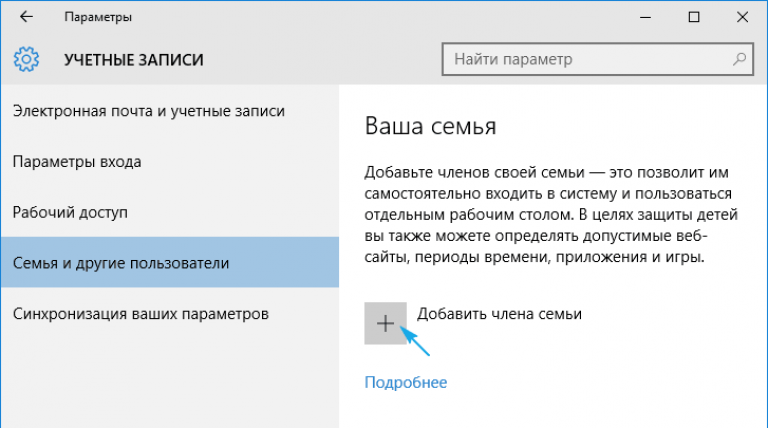
เราหยุดที่ตัวเลือกแรก "เพิ่มบัญชีย่อย" หลังจากนั้นเราตั้งค่าที่อยู่อีเมลส่วนตัว หากไม่มีหรือไม่ต้องการป้อนข้อมูลนี้ ให้เลือกรายการ "ไม่มีที่อยู่กล่องจดหมาย" แม้ว่าการทำซ้ำครั้งต่อไปจะต้องป้อนหรือยอมรับข้อเสนอเพื่อเริ่มอีเมล
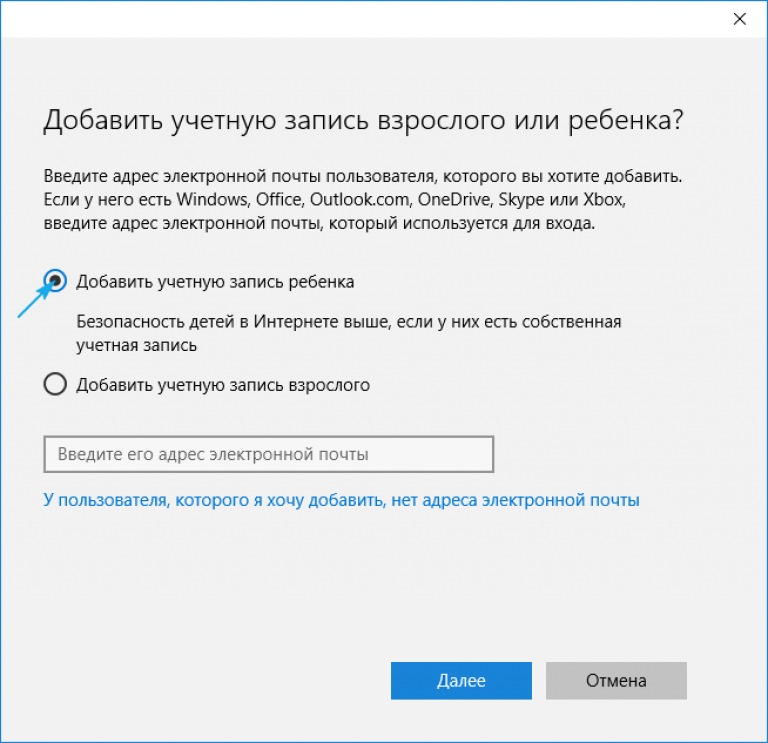
การทำซ้ำครั้งต่อไปคือการระบุข้อมูลส่วนบุคคล (ชื่อและนามสกุล) รวมถึงจดหมายหากไม่ได้ทำในขั้นตอนก่อนหน้า ถัดไปคุณจะต้องป้อนวันเดือนปีเกิดของเด็ก (Microsoft ต้องการทราบทุกอย่างดังนั้นที่นี่คุณสามารถใช้ไหวพริบเช่นเดียวกับในกรณีของชื่อ) เมืองที่อยู่อาศัยและตั้งรหัสผ่านสำหรับบัญชีของคุณ การสร้าง. หากคุณระบุว่าเด็กอายุต่ำกว่า 8 ปี Windows 10 จะเปิดใช้งานมาตรการรักษาความปลอดภัยขั้นสูงสำหรับบัญชีใหม่โดยอัตโนมัติ และถ้าเด็กมีอายุมากกว่า 8 ปี การตั้งค่าทั้งหมดสามารถเปลี่ยนแปลงได้ด้วยตนเอง
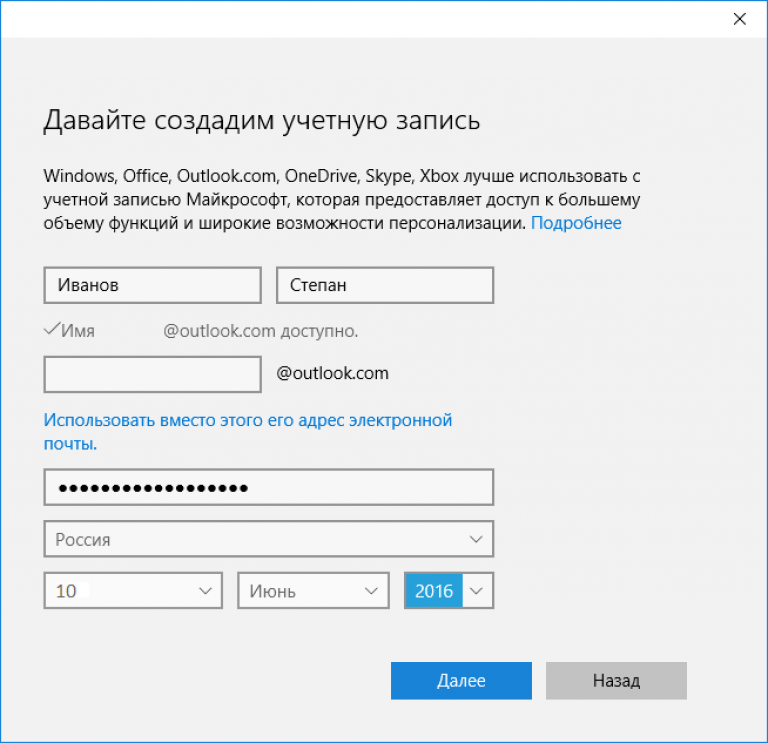
จากนั้นนักพัฒนาจะดำเนินการต่อไปและขอหมายเลขโทรศัพท์ส่วนตัวและที่อยู่ทางไปรษณีย์อื่น ในกรณีที่คุณต้องกู้คืนบัญชีของคุณ หมายเลขโทรศัพท์จะต้องได้รับการยืนยัน ดังนั้นการโกงจะไม่ทำงานที่นี่
ในขั้นตอนสุดท้าย คุณจะถูกขอให้ใช้บริการ Microsoft Advertising ซึ่งคุณไม่ควรทำ บริการนี้รวบรวมข้อมูลผู้ใช้และใช้เพื่อแสดงโฆษณาตามความสนใจของพวกเขา

เราปิดหน้าต่างและเข้าสู่บัญชีใหม่ได้ สำหรับสิ่งนี้ คุณต้องเชื่อมต่ออินเทอร์เน็ต หลังจากลงชื่อเข้าใช้บัญชีใหม่แล้ว คุณต้องดำเนินการตั้งค่าเพิ่มเติม และข้อความพร้อมข้อมูลที่ผู้ปกครองสามารถตรวจสอบการกระทำของเด็กได้จะปรากฏขึ้นเมื่อคุณลงชื่อเข้าใช้บัญชีเป็นครั้งแรกเท่านั้น

ข้อจำกัดของบัญชีได้รับการกำหนดค่าที่ลิงก์ account.microsoft.com/family หลังจากให้สิทธิ์ในทรัพยากรของ Microsoft ภายใต้บัญชีของพาเรนต์ที่สร้างบัญชีที่จำกัด หน้านี้ยังสามารถเข้าถึงได้ผ่าน "การตั้งค่า" ในแท็บ "ครอบครัว / ผู้ใช้รายอื่น" คลิกที่ปุ่ม "จัดการการตั้งค่าผ่านอินเทอร์เน็ต"
การตั้งค่าบัญชีที่จำกัด
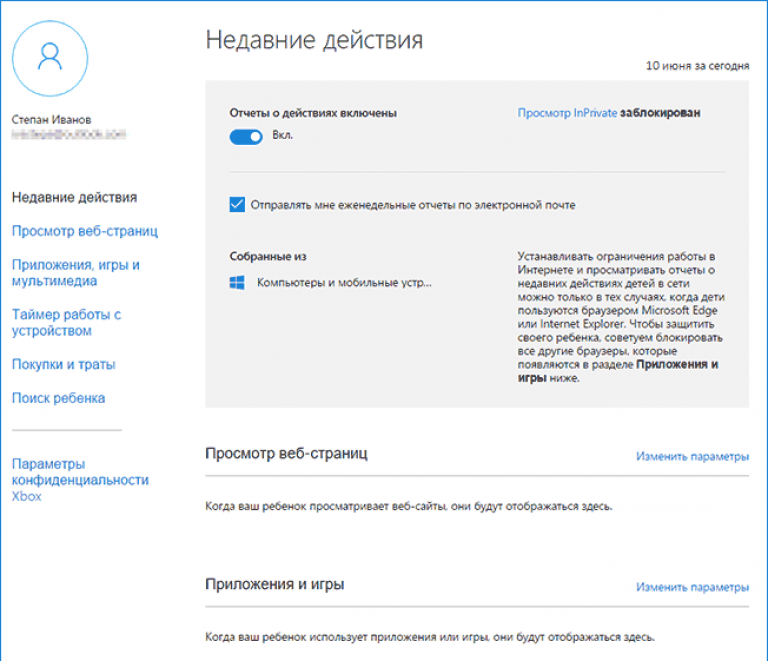
ตัวเลือกต่อไปนี้จะพร้อมใช้งานในหน้าต่างหลัก:
- การรายงานการดำเนินการ - เปิดใช้งานโดยค่าเริ่มต้นพร้อมการแจ้งเตือนทางอีเมล
- การเรียกดูแบบ InPrivate เป็นฟังก์ชันของการเรียกดูทรัพยากรบนเว็บแบบไม่ระบุตัวตนโดยไม่เก็บประวัติการนำทาง (สำหรับเด็กอายุต่ำกว่า 8 ปี จะปิดใช้งานโดยค่าเริ่มต้น)
ด้านล่างนี้คือรายการพารามิเตอร์และการตั้งค่าอื่นๆ
1. การท่องเว็บ ตามค่าเริ่มต้น ทรัพยากรที่เป็นอันตรายและไม่ต้องการให้เด็กๆ เข้าชมจะถูกบล็อก และการค้นหาที่ปลอดภัยจะเปิดใช้งานในเครื่องมือค้นหา หากจำเป็น คุณสามารถปรับเปลี่ยนรายการไซต์ต้องห้ามได้
การตั้งค่า (ตัวกรองไซต์ การค้นหาที่ปลอดภัย และการรวบรวมข้อมูลการท่องเว็บ) ใช้กับเว็บเบราว์เซอร์ในตัวเท่านั้น (IE และ Edge) หากคุณต้องการรายงานฉบับสมบูรณ์เกี่ยวกับพฤติกรรมของผู้ใช้บนคอมพิวเตอร์ เบราว์เซอร์อื่นควรถูกปิดกั้น
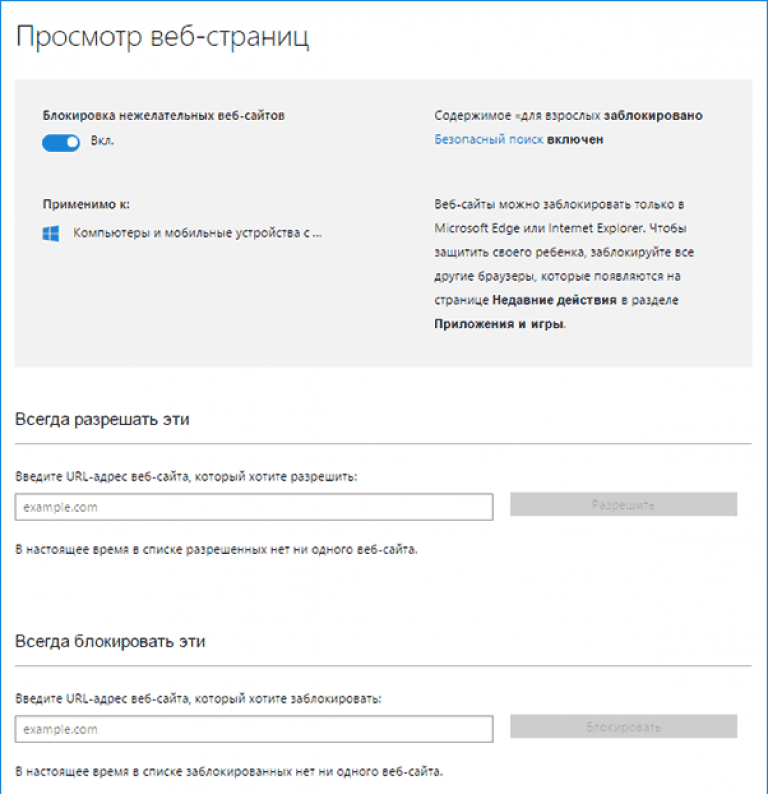
2. แอพพลิเคชั่นและเกม หน้าต่างจะแสดงรายการโปรแกรมที่ติดตั้งบนคอมพิวเตอร์ รวมถึงโปรแกรมที่รวมอยู่ในระบบปฏิบัติการซึ่งติดตั้งโดยผู้ใช้ ซึ่งรวมถึงแอพพลิเคชั่นพกพาและเกมที่ตรวจพบทั้งหมด ประกอบด้วยข้อมูลเกี่ยวกับเวลาเริ่มต้นและเวลาปิดของซอฟต์แวร์
เมนูอนุญาตให้คุณบล็อกแอปพลิเคชันที่จะปรากฏในรายการ (สิ่งนี้จะเกิดขึ้นหลังจากเปิดตัวโปรแกรม / เกมครั้งแรกภายใต้บัญชีที่จำกัดเท่านั้น) ไม่ว่าจะติดตั้งเกม / โปรแกรมหรือพกพาก็ตาม การรับเนื้อหาจาก Windows Store สามารถจำกัดอายุได้
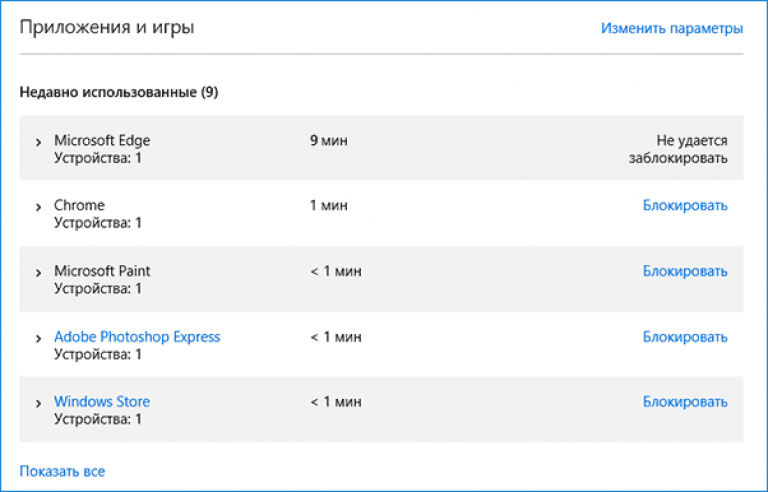
3. ตัวจับเวลาสำหรับการทำงานของพีซี หน้าต่างแสดงข้อมูลเกี่ยวกับระยะเวลา เวลาเริ่มต้นและเวลาสิ้นสุดของเซสชัน ที่นี่คุณสามารถระบุระยะเวลาของเซสชันการทำงานและระบุเวลาที่เด็กสามารถเข้าสู่บัญชีได้
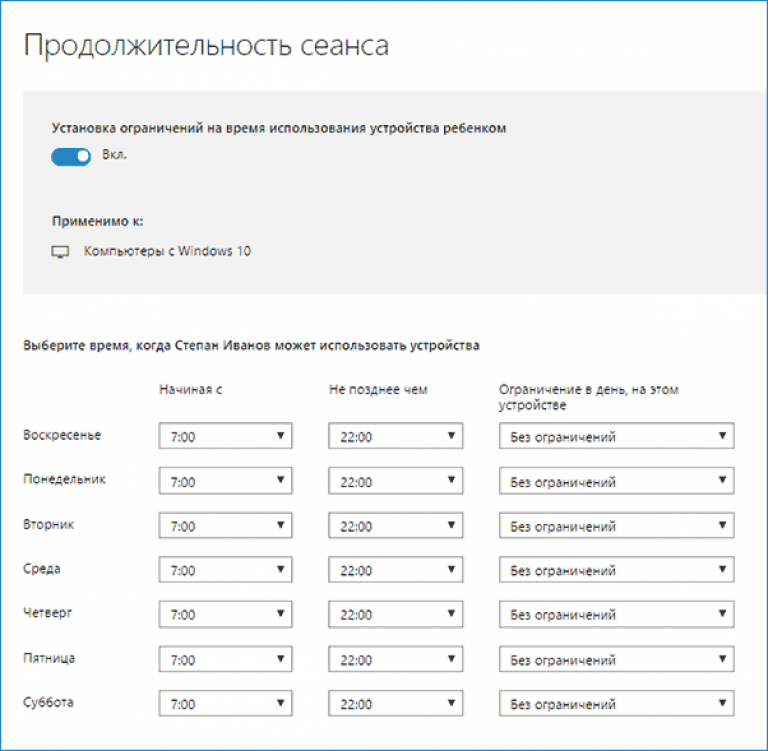
4. ช้อปปิ้ง / ใช้จ่าย หากมีเงินในบัญชีของผู้ใช้รายเล็ก คุณสามารถติดตามการใช้เงินส่วนตัวของเขาที่ใช้ไปกับการซื้อเนื้อหาดิจิทัลใน Windows Store หรือทำการซื้อผ่านฟังก์ชันที่มีอยู่ในเกม ที่นี่คุณสามารถเติมบัญชีที่ว่างเปล่าโดยไม่ต้องให้การเข้าถึงบัตรธนาคารที่แนบมา
5. ค้นหาเด็ก - ฟังก์ชันนี้จำเป็นสำหรับผู้ปกครองที่บุตรหลานนำอุปกรณ์พกพาไปด้วย เช่น ไปเรียนหนังสือ จะช่วยติดตามตำแหน่งของผู้ใช้ระหว่างการทำงานของอุปกรณ์ (แล็ปท็อป แท็บเล็ต)
โดยหลักการแล้วไม่มีอะไรซับซ้อนหรือเข้าใจยากในการทำงานของการควบคุมโดยผู้ปกครองใน "สิบอันดับแรก" นอกเหนือจากความผิดหวังสองสามประการ:
- จำเป็นต้องมีอินเทอร์เน็ต
- การป้อนข้อมูลที่เป็นความลับเกี่ยวกับตัวคุณและสมาชิกในครอบครัวคนอื่นๆ
- ความเป็นไปไม่ได้ที่จะบล็อกแอปพลิเคชันก่อนเปิดตัวครั้งแรกจากบัญชีที่จำกัด
- อัปเดตการกำหนดค่าบัญชีของเด็กด้วยความล่าช้าอย่างมาก (ควรใช้เวลาสักครู่)
หลักการทำงานของการควบคุมโดยผู้ปกครอง
หลังจากกำหนดค่าบัญชีย่อยแล้ว คุณต้องรอสักครู่จนกว่าการตั้งค่าจะมีผล คุณสมบัติของฟังก์ชันนี้ ควรสังเกตสิ่งต่อไปนี้
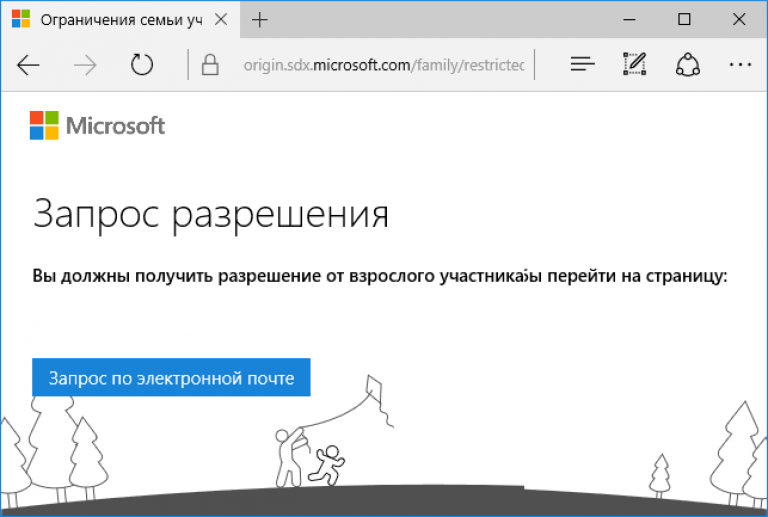
2. ข้อมูลเกี่ยวกับการใช้งานแอปพลิเคชันและเวลาการทำงานของพีซีปรากฏขึ้นพร้อมกับความล่าช้าอย่างมาก (สูงสุดหลายชั่วโมง) ในกรณีนี้ โดยอัตโนมัติจะห้ามไม่ให้เด็กทำงานเกินเวลาที่กำหนดโดยอัตโนมัติ (เนื่องจากนาฬิกาใกล้จะเที่ยงคืนแล้ว คุณไม่สามารถจบเซสชันได้)
3. ข้อมูลเกี่ยวกับทรัพยากรบนเว็บที่เยี่ยมชมจะไม่แสดงเสมอแม้แต่กับ Edge และ IE
4. ข้อมูลเกี่ยวกับการซื้อยังแสดงด้วยความล่าช้าหรือไม่แสดงเลย แต่ข้อมูลเกี่ยวกับการรันเกมและซอฟต์แวร์จะถูกนำเสนอด้วยวิธีที่ดีที่สุด
ช่วงเวลาที่ไม่พึงประสงค์อีกประการหนึ่งสำหรับผู้ปกครองคือเด็กที่มีความรู้และทักษะในการทำงานกับคอมพิวเตอร์แล้วสามารถลบข้อ จำกัด ที่กำหนดไว้ทั้งหมดได้อย่างง่ายดาย ในการทำเช่นนี้ คุณไม่จำเป็นต้องมีสิทธิ์เข้าถึงจดหมายหลักหรือบัญชี Microsoft แต่จะไม่ทำงานโดยไม่มีร่องรอย - การแจ้งเตือนที่เกี่ยวข้องจะมาที่กล่องจดหมายที่ระบุทันที เราจะไม่อาศัยกลไกนี้



































